إنشاء التواقيع وإرسال الردود التلقائية في Outlook على ويب
مع Outlook على ويب، وفر وقتك من خلال إنشاء توقيع لرسائل البريد الإلكتروني، وقم بتشغيل الردود التلقائية عندما تكون في إجازة أو تريد إعلام الأشخاص بأنك ستكون بطيئا في الرد على البريد الإلكتروني.
إنشاء توقيع
-
حدد إعدادات > البريد > الإنشاء والرد.
-
قم بإنشاء توقيعك.
-
حدد التوقيع الافتراضي للرسائل الجديدة وللردود.
-
حدد حفظ.
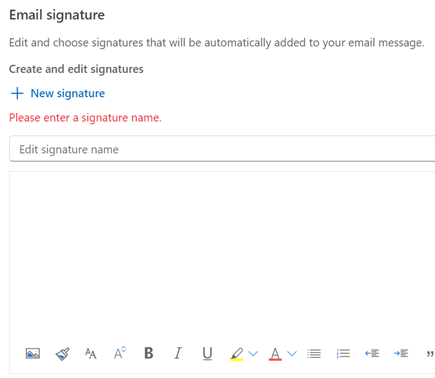
إرسال ردود تلقائية
في Gmail، يمكنك تشغيل مستجيب العطلة لإرسال الاستجابات تلقائيا أثناء وجودك بالخارج. في Outlook، يعرف هذا بالردود التلقائية أو إنشاء رسالة خارج المكتب. إليك كيفية إعداده:
-
حدد الإعدادات > البريد > الردود التلقائية.
-
حدد تشغيل الردود التلقائية.
-
اختر ما إذا كنت تريد إرسال الردود فقط خلال فترة زمنية.
-
أضف رسالة لأولئك الموجودين داخل مؤسستك واختر ما إذا كنت تريد إرسال رسالة إلى أشخاص من خارج مؤسستك.
-
حدد حفظ.
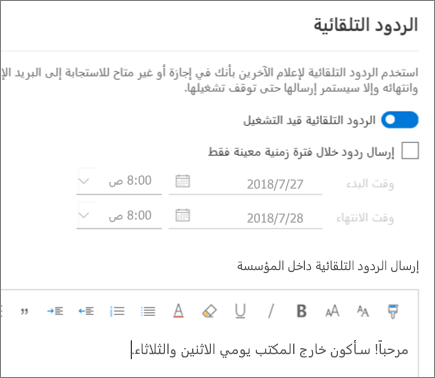
ملاحظة: تنطبق الميزات والمعلومات الواردة في هذا الدليل على Outlook على ويب كما هو متاح من خلال Microsoft 365.










